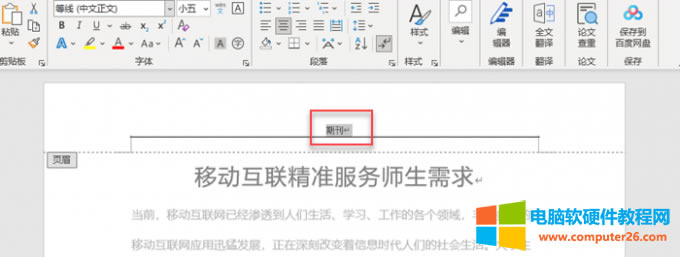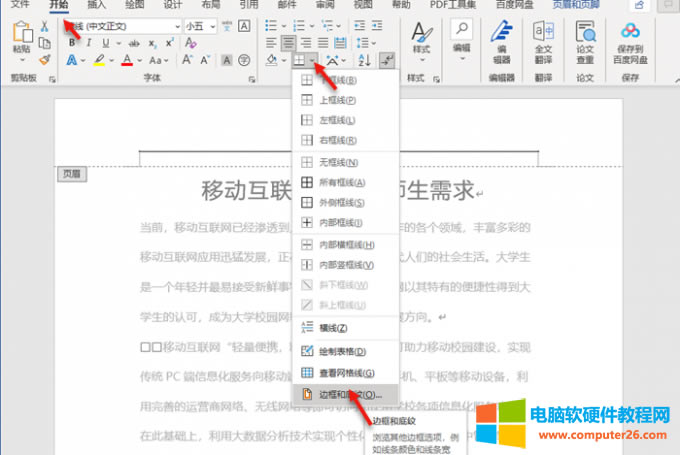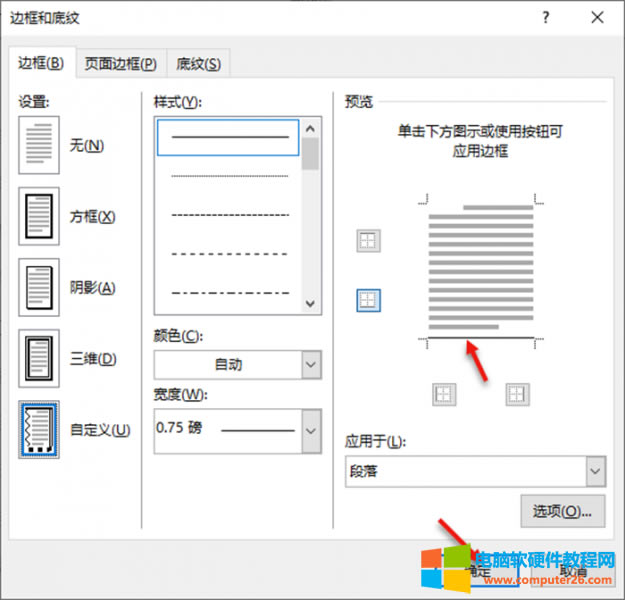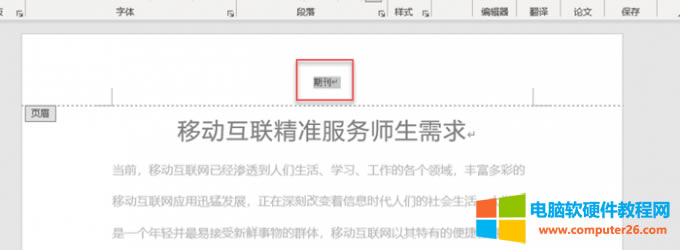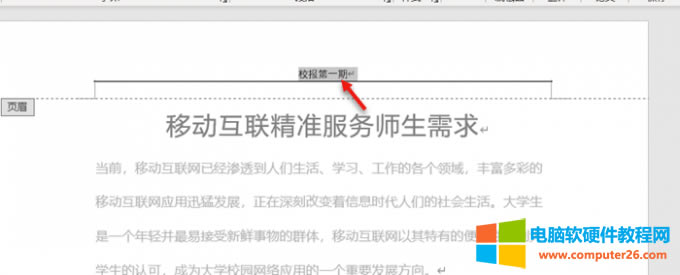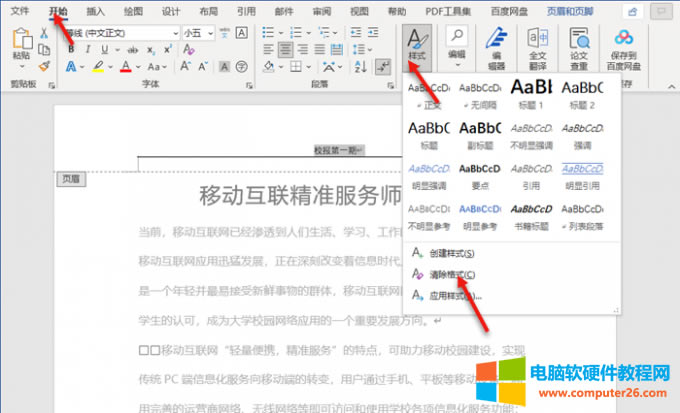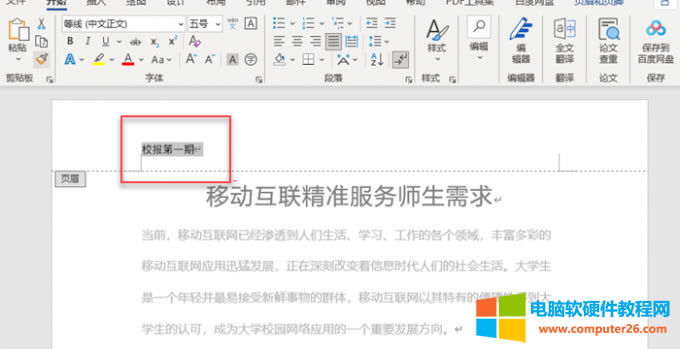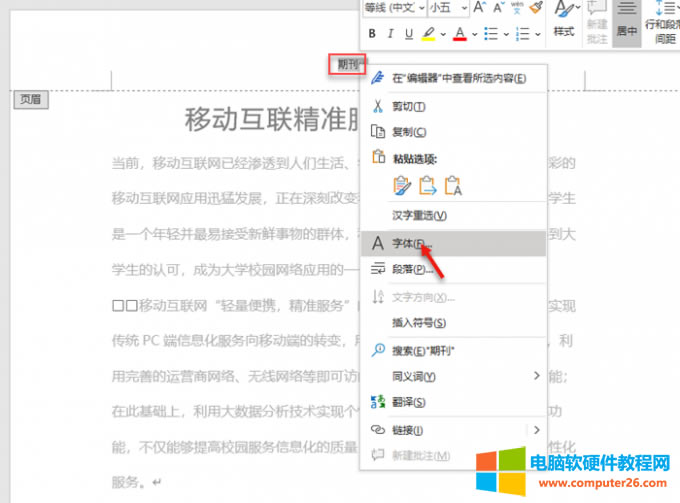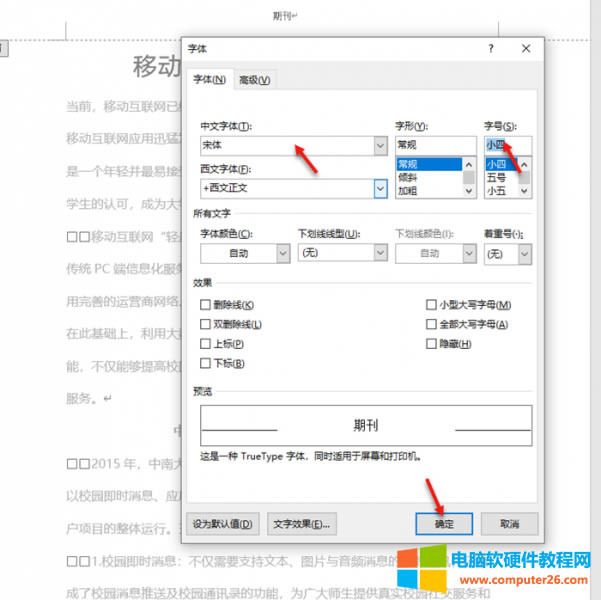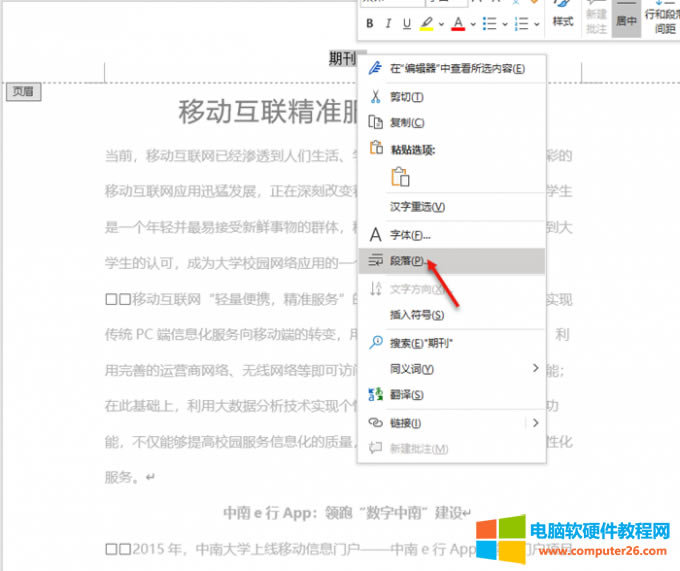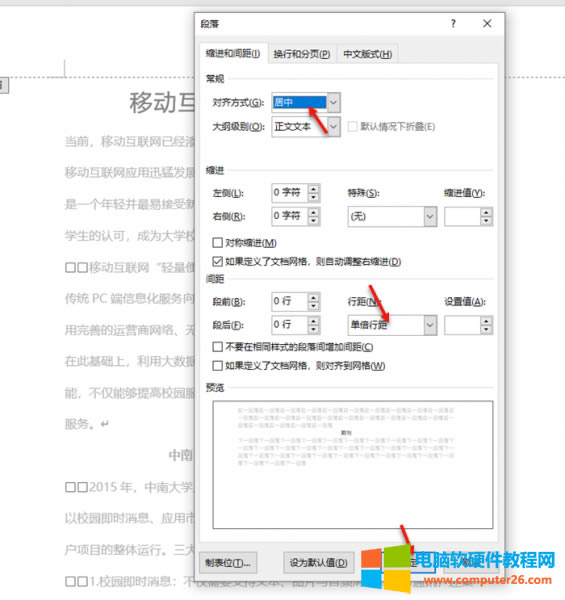word頁眉橫線刪除不掉_word頁眉橫線如何刪除
發(fā)布時間:2025-03-25 文章來源:xp下載站 瀏覽:
| 辦公軟件是指可以進行文字處理、表格制作、幻燈片制作、圖形圖像處理、簡單數據庫的處理等方面工作的軟件。目前辦公軟件朝著操作簡單化,功能細化等方向發(fā)展。辦公軟件的應用范圍很廣,大到社會統計,小到會議記錄,數字化的辦公,離不開辦公軟件的鼎力協助。另外,政府用的電子政務,稅務用的稅務系統,企業(yè)用的協同辦公軟件,這些都屬于辦公軟件。 在編輯文檔頁眉的時候,除了需要輸入頁眉文字內容,我們還需要對其格式加以調整,以便符合文檔格式要求或者使文檔更加美觀。但是在調整頁眉格式的過程中,很多人可能都遇到過這種情況:頁眉下方的橫線刪除不掉,即使去掉頁眉文字部分,頁眉橫線依然存在。為什么word頁眉橫線刪除不掉,word頁眉橫線怎么刪除呢? 一、Word頁眉橫線刪除不掉 給文檔添加頁眉時,通常情況下頁眉文字下方會默認帶有橫線。但是有的人在操作時無法將其去除,綜合分析,原因主要有以下兩點。 原因一:邊框設置問題導致頁眉橫線無法刪除。 解決方法:重新設置頁面邊框,取消下邊框。 原因二:文檔格式未清除干凈。 解決方法:徹底清除文檔格式。 具體操作步驟將于下文第二部分進行演示。 二、word頁眉橫線怎么刪除 該部分將針對上文提到的兩個原因對應的兩種解決方案進行演示,具體如下: 解決方法一:重新設置頁面邊框,取消下邊框。 1、雙擊頁眉,進入頁眉頁腳編輯狀態(tài),然后選中頁眉文本。
圖1:選中頁眉文字 2、單擊“開始”選項卡,找到“段落”命令組,單擊“邊框”右側的下拉箭頭,在彈出的選項中單擊“邊框和底紋”。
圖2:邊框和底紋 3、在“邊框和底紋”對話框中,單擊下圖所示位置去除“下框線”,然后單擊“確定”。
圖3:去除下框線 4、去除下框線后效果如下。
圖4:效果圖 解決方法二:徹底清除文檔格式。 1、雙擊頁眉部分,進入頁眉頁腳編輯狀態(tài)。然后選中頁眉文字部分。
圖5:選中頁眉文字 2、單擊“開始”選項卡,找到“樣式”命令,單擊“樣式”處的下拉箭頭,在彈出的選項中單擊“清除格式”。
圖6:清除格式 3、清除格式后,頁眉文字部分的橫線即可被去掉。
圖7:清除格式后效果 三、word頁眉格式怎么設置 頁眉部分輸入合適的文字后,很多時候還需要調整字體等,這就涉及到頁眉格式設置問題。設置頁眉格式并不復雜,只需要按照下述操作即可。 1、選中頁眉文字部分,單擊鼠標右鍵,在彈出的選項中單擊“字體”。
圖8:字體 2、在彈出的“字體”對話框中進行字體和字號的設置,便可以將頁眉文字調整為目標格式。本文以“宋體”“小四”為例。
圖9:設置字體 3、然后設置段落格式。選中頁眉文字部分,單擊鼠標右鍵,在彈出的選項中單擊“段落”。
圖10:段落 4、在“段落”對話框中設置段落對齊方式為“居中”,行距為“單倍行距”,即可將頁眉文字調整為目標格式。
圖11:設置段落 本文主要向大家介紹了word頁眉橫線刪除不掉,word頁眉橫線怎么刪除以及word頁眉格式怎么設置,希望可以幫助你提升工作效率,制作出一份美觀大方、符合要求的文檔。 Office辦公軟件是辦公的第一選擇,這個地球人都知道。 |